如何把游戏强制窗口化快捷键 win10游戏如何强制窗口化
更新时间:2024-02-25 10:38:16作者:jiang
在玩游戏时,我们经常会遇到一些需要在窗口模式下进行操作的情况,比如需要同时查看其他应用程序或者进行多任务操作,有些游戏并不提供窗口模式的选项,这就让我们感到困扰。幸运的是在Windows 10系统中,我们可以通过使用一些快捷键来强制将游戏窗口化,以便更加方便地进行操作。本文将介绍一些在Windows 10中如何将游戏强制窗口化的方法,让我们一起来了解一下吧!
具体步骤:
1.右击游戏快捷方式,点击菜单中的【属性】选项。
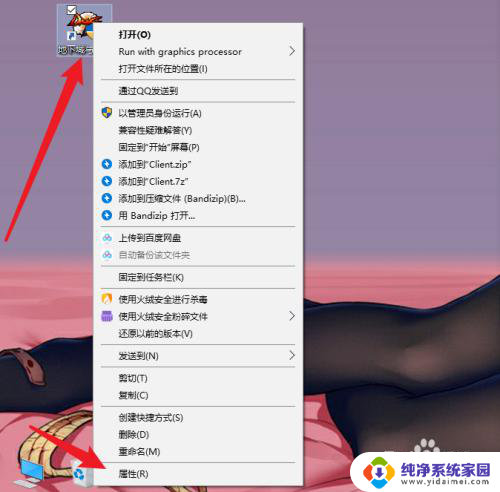
2.在【目标】文本框的数值后面加上【 -window】。
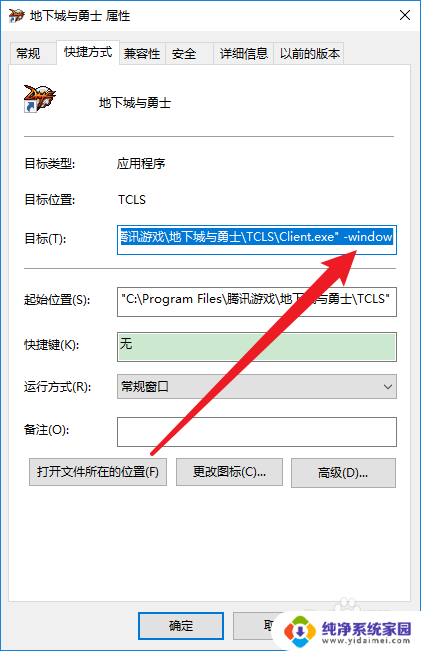
3.完成输入后点击菜单中的【兼容性】选项。
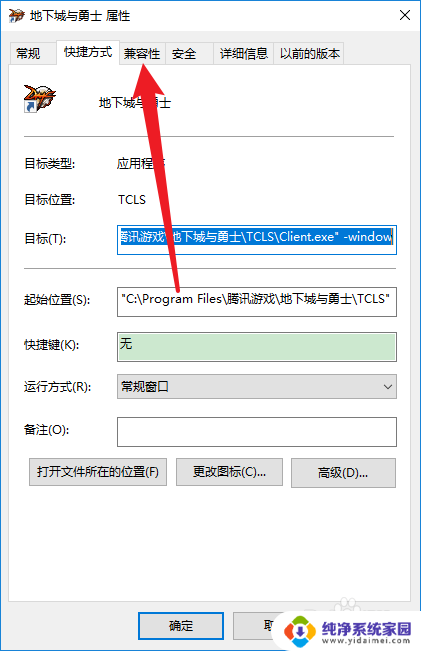
4.将【简化的颜色模式】勾选,将下拉菜单设置为【16位(65536)色】选项。而后点击【确定】按钮保存设置即可。
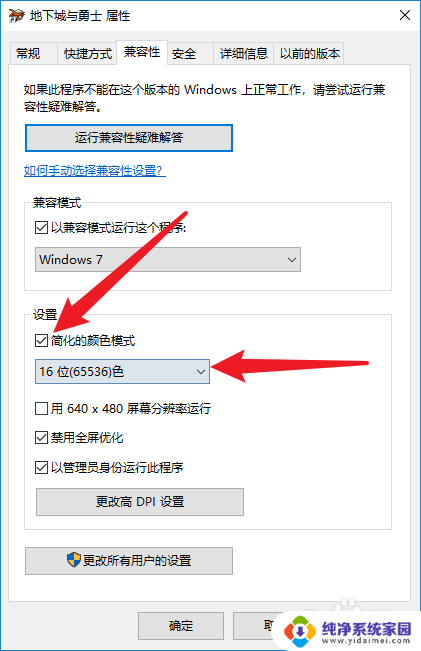
以上就是关于如何将游戏窗口强制化的快捷键的全部内容,如果出现相同情况的用户可以按照以上小编的方法来解决。
如何把游戏强制窗口化快捷键 win10游戏如何强制窗口化相关教程
- win10怎么取消窗口化 win10全屏游戏如何窗口化
- 快捷键调出运行窗口 win10如何通过快捷键打开运行窗口
- win10缩小窗口快捷键 快速改变页面窗口大小的快捷键
- win10程序窗口 如何在Win10系统中实现游戏窗口化运行
- 电脑卡了如何强制关机 win10如何强制关机快捷键
- win10程序窗口最小化不见图标 win10程序窗口最小化消失
- 电脑命令行窗口快捷键 win10电脑命令窗口的快捷键是什么
- window怎么强制关机 win10如何强制关机快捷键
- 如何使win10窗口打开默认最大化 Win10文件夹窗口如何设置默认最大化
- 死亡阴影win10下窗口化 英雄无敌三怎么窗口化设置
- 怎么查询电脑的dns地址 Win10如何查看本机的DNS地址
- 电脑怎么更改文件存储位置 win10默认文件存储位置如何更改
- win10恢复保留个人文件是什么文件 Win10重置此电脑会删除其他盘的数据吗
- win10怎么设置两个用户 Win10 如何添加多个本地账户
- 显示器尺寸在哪里看 win10显示器尺寸查看方法
- 打开卸载的软件 如何打开win10程序和功能窗口